Cómo eliminar o descargar una aplicación en iPhone o iPad

Si eres como yo, has descargado docenas de aplicaciones de iOS, las has probado y nunca las has vuelto a usar. En lugar de dejarlos en desordenar la pantalla de inicio, debería deshacerse de ellos.
RELACIONADO: Cómo quitar las aplicaciones incorporadas de Apple desde la pantalla de inicio de su iOS
Eliminar aplicaciones es bastante sencillo, pero es no explicado en ningún lugar en iOS. Dejar las aplicaciones sin usar en el lugar puede hacer que su pantalla de inicio, y también ocupan espacio innecesario. Siempre puede volver a descargar una aplicación de la tienda, así que ¿por qué no simplemente eliminarlos y quitarlos de su camino? También puedes eliminar las aplicaciones integradas de iOS que no usas. Cuando elimina una aplicación, la aplicación y sus datos se eliminan de su dispositivo. Si desea eliminar la aplicación, pero conservar sus datos, puede descargar la aplicación en su lugar. Aquí se explica cómo hacer ambas cosas.
Eliminar una aplicación y sus datos
Mantenga presionado el ícono de la aplicación en la pantalla de inicio hasta que los íconos comiencen a temblar. Tenga cuidado de no presionar demasiado, o activará 3D Touch.
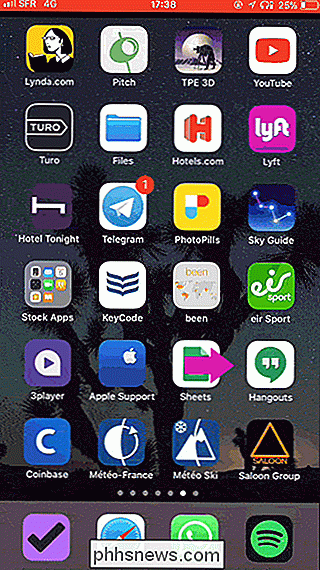
Cuando los iconos comiencen su pequeño baile, toque la "X" que aparece en la esquina superior izquierda del icono de la aplicación.
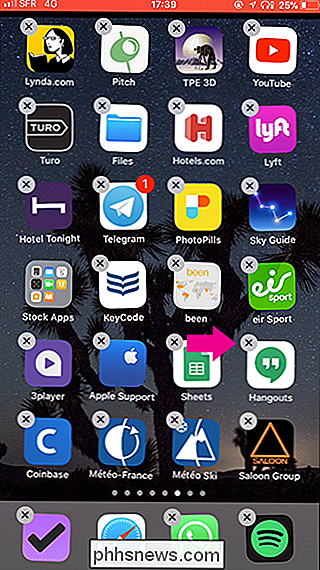
Luego, toque " Eliminar "en la ventana de confirmación. La aplicación y todos sus datos se eliminan y el ícono de la aplicación desaparece de la pantalla de inicio.
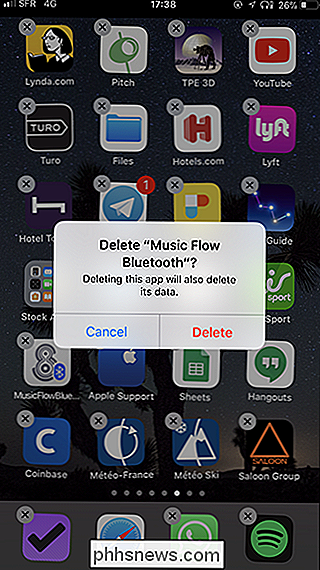
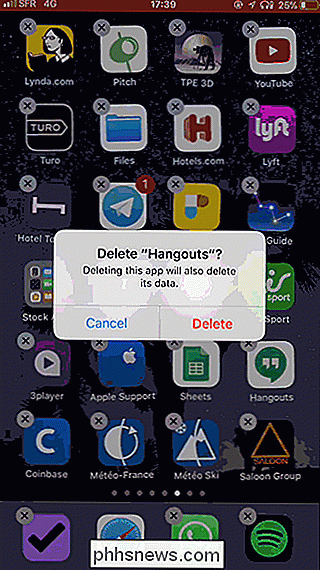
También puede eliminar aplicaciones en Configuración> General> Almacenamiento de iPhone (o Almacenamiento de iPad).


Aquí verá una lista de todas las aplicaciones en su dispositivo iOS, así como la cantidad de espacio que ocupan.
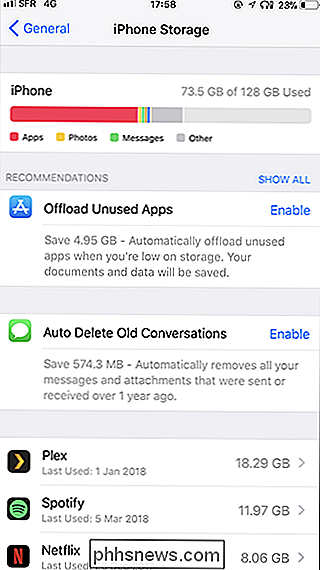
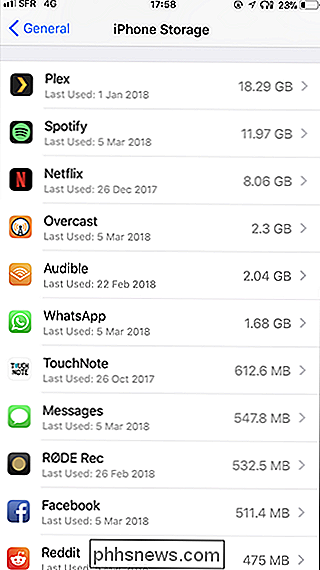
Toque una aplicación en la lista. En la página de la aplicación, toque la opción "Eliminar aplicación" y luego confirme la eliminación.
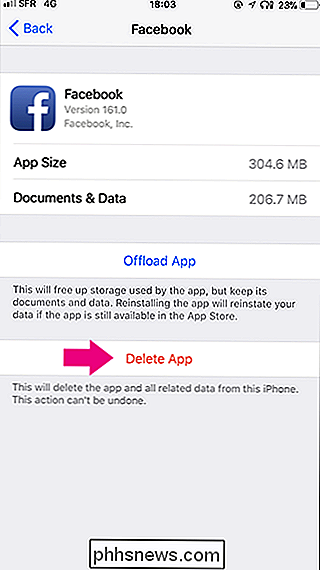
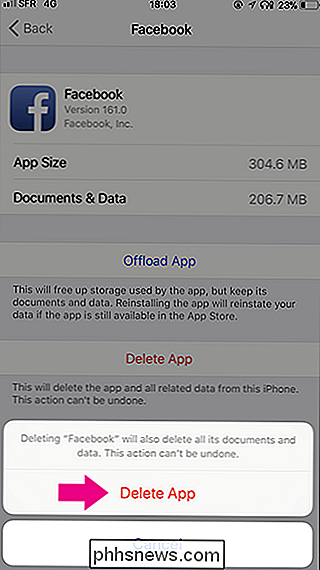
Una vez más, la aplicación y todos sus datos se eliminan de su dispositivo.
Descargar una aplicación, pero mantener sus datos
RELACIONADO: Cómo liberar espacio en su iPhone o iPad mediante la descarga de aplicaciones no utilizadas
Si desea eliminar una aplicación pero no desea eliminar todos sus datos, puede optar por descargarla. Esto elimina la aplicación, pero conserva todos los datos que ha creado en su dispositivo iOS.
Para descargar una aplicación, vaya a Configuración> General> Almacenamiento de iPhone (o Almacenamiento de iPad).


Para configurar su dispositivo iOS de forma automática descargue aplicaciones no utilizadas cuando empiece a quedarse sin espacio, toque Habilitar junto a Descargar aplicaciones no utilizadas.
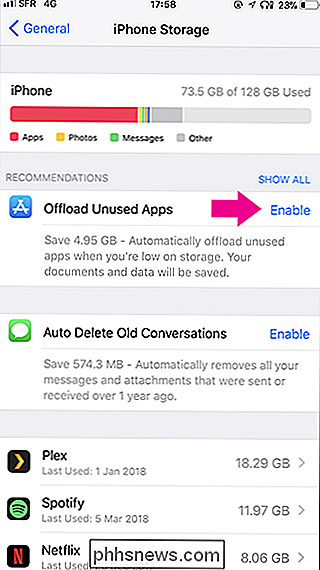
Para descargar una aplicación individual, toque la aplicación en la lista un poco más abajo en esa página. En la página de la aplicación, toque la opción "Descargar aplicación" y luego confirme su acción.
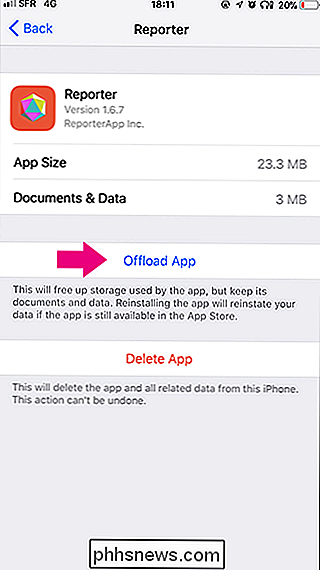
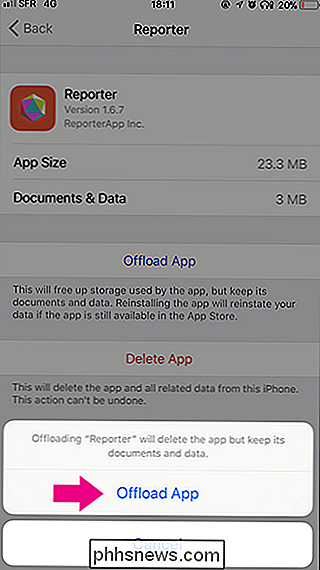
Esto elimina la aplicación, pero conserva sus datos. Y, por supuesto, puede volver a instalar la aplicación en cualquier momento desde App Store.

Cómo transmitir tu sesión de juegos de PlayStation 4 en Twitch, YouTube o Dailymotion
Si te gusta jugar juegos, siempre es bueno dejar que la gente te vea jugar en línea. Todavía no entiendo por qué es así, pero a la gente le encanta ver a otras personas tocar cosas. Aquí le mostramos cómo reproducir su juego de PlayStation 4 o PlayStation 4 Pro en YouTube, Twitch o incluso Dailymotion.

¿Qué es hidd y por qué se ejecuta en mi Mac?
Reconoce la mayoría de los procesos que observa mientras navega por Activity Monitor, pero no se oculta. El nombre es críptico, y no hay un icono para que lo reconozca. ¿Deberías estar preocupado? RELACIONADO: ¿Qué es este proceso y por qué se ejecuta en mi Mac? Este artículo es parte de nuestra serie en curso que explica varios procesos encontrados en Activity Monitor, como kernel_task, mdsworker, instalado, y muchos otros.



